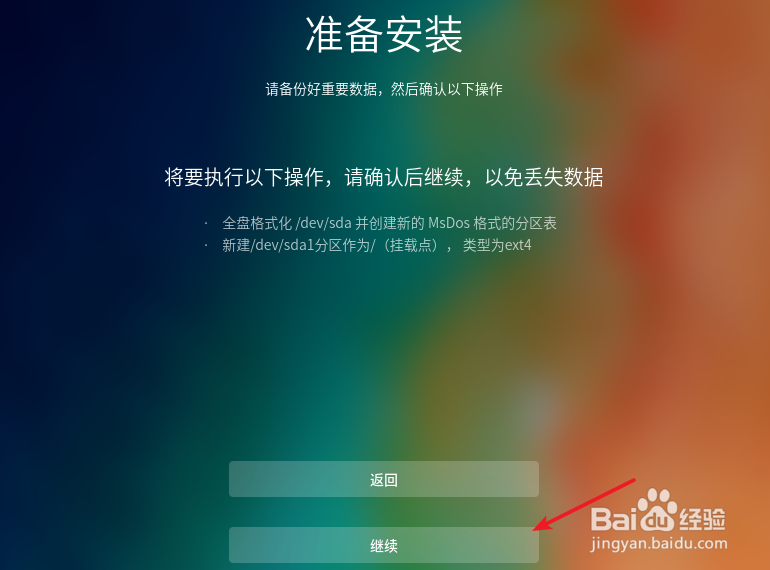深度操作系统安装教程
1、设置完成后打开虚拟机进入系统安装向导,第一步设置语言。选择“简体中文”
2、马上就遇到问题了,磁盘空间需要16G以上,要修改一下虚拟机设置。
3、点击“下一步”,创建用户输入一个用户名、计算机名及密码。
4、一定设置密码不能为空,应该是为了安全考虑吧。
5、下一步,选择时区,可以通过点击地图来选择。
6、下一步,选择安装位置,我这使用的是虚拟机所以只有一个盘符,点击选中安装的盘符就可以了。
7、点击开始安装,提示作好数据备份等提示信息。点击“继续 ”
8、自动进入系统安装步骤,等待完成 。
声明:本网站引用、摘录或转载内容仅供网站访问者交流或参考,不代表本站立场,如存在版权或非法内容,请联系站长删除,联系邮箱:site.kefu@qq.com。